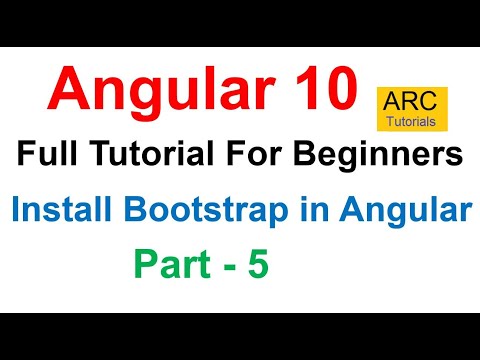Tento wikiHow vás naučí, jak vytvářet malá čísla v Dokumentech Google v systému Android.
Kroky

Krok 1. Klepněte na ikonu aplikace Dokumenty Google
Vypadá to jako modrý kus papíru s bíle lemovaným odstavcem uvnitř. Tuto aplikaci najdete buď na své domovské stránce, nebo ji hledáte.
Zobrazí se seznam všech vašich dokumentů

Krok 2. Klepněte na dokument, který chcete upravit

Krok 3. Klepněte na ikonu úprav
Toto je modrý kruh s tužkou uvnitř v pravé dolní části obrazovky.
V textu se objeví kurzor, abyste mohli dokument upravit

Krok 4. Vyberte číslo, které chcete zmenšit
- To lze provést poklepáním na slovo nebo jedním klepnutím a klepnutím Vybrat.
- Vybraný text by měl být zvýrazněn modře.
- Vybrané položky můžete upravit klepnutím a přetažením kruhů na začátku a na konci výběru.

Krok 5. Klepněte na A s čarami v horní části stránky
Otevře se nabídka s možnostmi změnit styly písma a odstavce. Tato ikona se nachází mezi znaménkem plus a opakovaným symbolem.

Krok 6. Klepněte na X malým 2
Uvidíte, jak se zvýrazněný text změní podle toho, jaké X stisknete. Pokud jste vybrali X s malým 2, měl by se počet vámi vybraného textu v dokumentu nyní zobrazovat jako malý.
- X² představuje horní index.
- X₂ představuje dolní index.